Bonjour et bienvenue dans ce nouveau guide pour prendre en main Les Sims 4. Aujourd’hui, nous allons nous intéresser à la Galerie, cette fonctionnalité du jeu qui vous permet d’échanger vos créations avec les autres joueurs, qu’ils soient sur PC, Mac ou consoles.
Ouvrir la galerie
La galerie est disponible à peu près à tout moment en jeu, il vous suffit de cliquer sur l’icone avec les petites photos en haut à droite de votre écran ou d’appuyer sur la touche F4.
Une fois ouverte vous allez avoir trois onglets. Un premier appelé Actualités qui vous montre un peu ce qu’il y a de nouveau dans le jeu en ce moment, liste les créations mises en favori par Maxis et vous donne quelques chiffres sur le jeu.
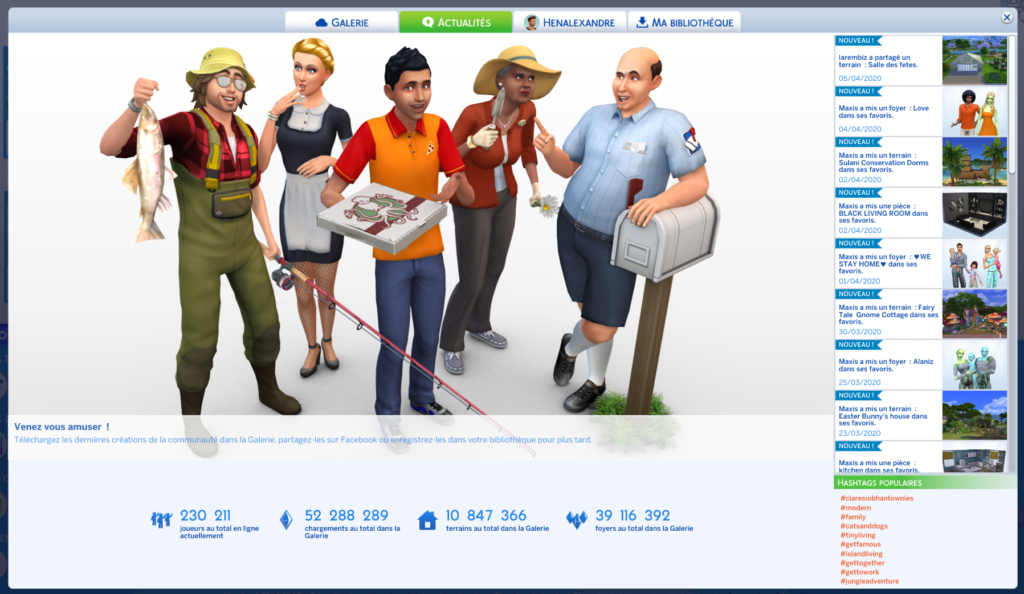
Le second correspond à la Galerie elle-même vous permettant de découvrir les créations des autres joueurs.
Enfin, la bibliothèque contient tout ce que vous avez partagé mais que vous n’avez pas (encore) mis en ligne. On y reviendra plus précisément plus tard.
Trouver des créations
Quand vous êtes dans l’onglet Communauté, vous voyez ici les créations les plus récentes. Sur votre gauche, plusieurs filtres vous permettent préciser votre recherche. Vous pouvez choisir de n’afficher que des foyers, des terrains ou des pièces.
Un bouton « Avancé » vous permet de préciser encore un peu plus votre sélection. C’est également là que vous pouvez cocher la case « Inclure les créations avec du contenu personnalisé ». Il va vous permettre d’afficher les contenus réalisés avec des mods ou du CC. Ils ne seront pas téléchargés dans votre jeu mais jetez un oeil à la description de la création, des liens pour les obtenir sont peut-être précisés.
Si vous avez une idée plus ou moins précise de ce que vous recherchez, le champ de recherche, en haut de la page vous permet d’afficher les créations en fonction d’un nom, d’un hashtag ou avec le nom du créateur.
Télécharger des créations
Une fois que vous avez trouvé votre bonheur, cliquez sur la création qui vous intéresse et une fenêtre va s’ouvrir avec le détail de celle-ci. Vous y voyez son nom, les détails sur son créateur, les commentaires des joueurs et éventuellement une description plus précise du terrain ou du foyer.
Une liste des extensions nécessaires pour que le contenu fonctionne peut être précisée sur cette page.
Les boutons du bas de la page vous permettent de mettre cette création de côté dans votre bibliothèque, de l’ajouter à vos favoris, de la signaler ou de la télécharger.
Si vous jouez sur consoles, souvenez-vous qu’il y a souvent un retard entre les mises à jour du jeu sur PC et sur consoles. Les créations réalisées avec du contenu qui n’est pas encore arrivé sur Xbox One ou PS4 ne peuvent donc pas être installées.
Envoyer des créations sur la galerie
Maintenant que vous savez comment télécharger du contenu depuis la galerie des Sims 4, voyons comment partager vos créations.
Partager un terrain, une maison ou une pièce
Quand vous êtes dans le Mode Construction, vous trouverez une petite icone en haut au centre de l’écran. En forme de dossier, elle vous permet de partager un terrain complet ou une simple pièce. Cliquez dessus et le jeu vous demandera les différents détails sur votre création. Vous pouvez compléter les champs qui ne l’ont pas été par le jeu.
En bas, deux boutons nous intéressent. A gauche, l’icone en forme de nuage permet de partager le terrain sur la galerie. À droite, de nouveau l’icone en forme de dossier vous permet de conserver la création dans votre bibliothèque. C’est un peu votre espace personnel pour que vous puissiez replacer votre terrain dans une autre partie par exemple.
Partager un Sim
Depuis le Créer Un Sim, vous avez la possibilité d’envoyer un foyer dans la Galerie. Cela fonctionne de la même manière que pour les terrains. En haut à droite, un bouton en forme d’icone vous permet de faire le partage. En cliquant dessus, vous pouvez définir les détails, une description,…
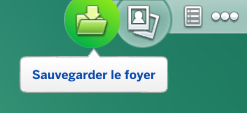
En bas, deux boutons nous intéressent. A gauche, l’icone en forme de nuage permet de partager le foyer sur la galerie. À droite, de nouveau l’icone en forme de dossier vous permet de conserver la création dans votre bibliothèque. C’est un peu votre espace personnel pour que vous puissiez réutiliser le foyer dans une autre partie par exemple.

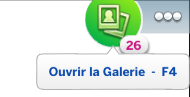

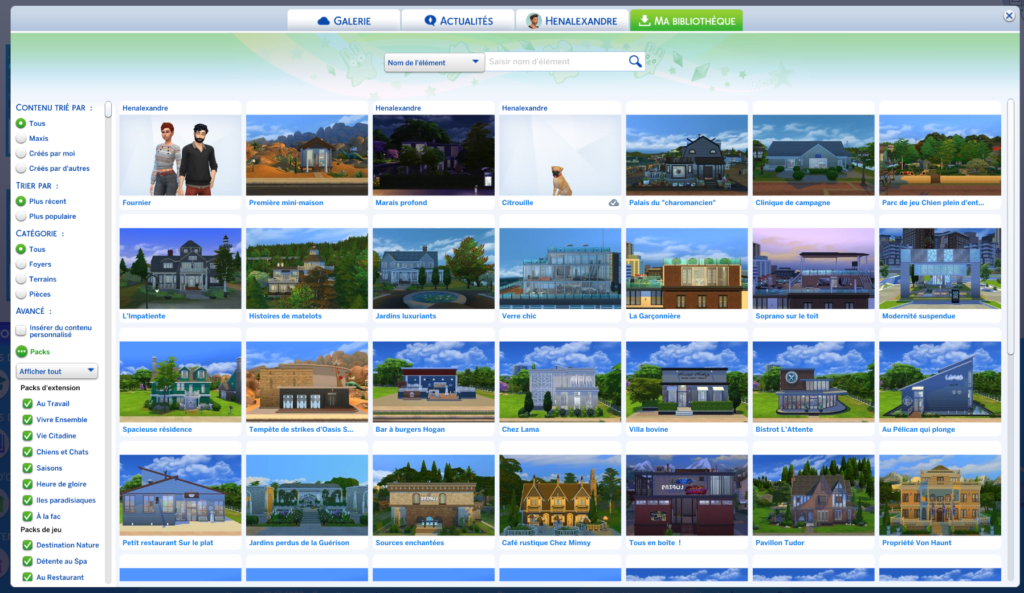

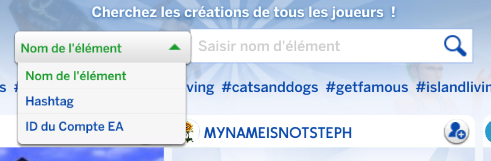

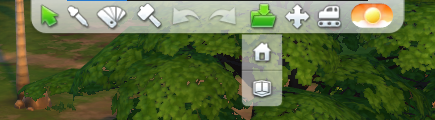


Bonjour,
Votre compte est bien majeur ? Les mineurs n’ont pas accès aux fonctionnalités en ligne. Même chose si vous avez l’édition « classique » du jeu qui permet aux vieux ordis de démarrer le jeu.
Bonjour, je n’ai pas accès aux créations des autres joueurs dans la galerie, seulement à ma bibliothèque..
Merci
Je ne connais pas votre ordi donc je ne peux pas l’affirmer à 100% mais ça me parait le plus probable
Donc le fait que mon ordi soit trop vieux je ne pourrais jamais accéder à la galerie ?
L’un n’empêche pas l’autre. La version classique est installée en plus si votre ordinateur est trop vieux, vous avez des explications ici : https://answers.ea.com/t5/Les-Sims-4/FAQ-sur-Les-Sims-4-Edition-Classique/m-p/8415129#M23299
J’utilise pourtant la version de luxe
Bonjour,
L’onglet « Spark’d » n’existe plus. Si vous n’avez pas accès à la galerie, assurez-vous de ne pas utiliser la version « Classique » du jeu qui permet aux vieux ordis ne pouvoir lancer le jeu mais qui ne donne pas accès à la galerie.
Bonsoir j’ai le même soucis que la personne d’haut dessus mais je ne comprends pas, qu’est-ce que l’onglet Spark’d ?
Bonjour,
Vous êtes bien dans la Galerie et pas dans l’onglet Spark’d ? C’est le « nom de l’événement » qui m’y fait penser.
Bonjour, moi je n’arrive pas à trouver le contenue de d’autres joueurs. Dans mon menue déroulant, j’ai «Hastag et nom de l’événement» pour ce qui est du ID je n’ai pas l’option.
Je sais pas comment faire, pouvez-vous m’éclairer?
Merciii
Merci beaucoup cela m’a été très utile !!!